
Quando si tratta di proteggere le informazioni, è meglio fare delle copie di backup. Tuttavia, valutare lo stato di salute di un’unità non è così difficile.
I dispositivi di archiviazione, e in particolare i dischi rigidi, sono i componenti più vulnerabili di un computer. Processori, RAM e altri componenti possono funzionare senza problemi per decenni, mentre queste unità si consumano abbastanza rapidamente. Anche gli SSD che non contengono parti meccaniche hanno una durata limitata. Questo è il motivo per cui acquistare un HDD o un SSD di seconda mano è una cattiva idea.
Un’unità difettosa può causare la perdita di dati. Se una scheda video bruciata minaccia solo perdite finanziarie, un disco rigido porterà portarti via per sempre delle informazioni.
Avvio delle iscrizioni al corso Cyber Offensive Fundamentals Vuoi smettere di guardare tutorial e iniziare a capire davvero come funziona la sicurezza informatica? La base della sicurezza informatica, al di là di norme e tecnologie, ha sempre un unico obiettivo: fermare gli attacchi dei criminali informatici. Pertanto "Pensa come un attaccante, agisci come un difensore". Ti porteremo nel mondo dell'ethical hacking e del penetration test come nessuno ha mai fatto prima. Per informazioni potete accedere alla pagina del corso oppure contattarci tramite WhatsApp al numero 379 163 8765 oppure scrivendoci alla casella di posta [email protected].
Se ti piacciono le novità e gli articoli riportati su di Red Hot Cyber, iscriviti immediatamente alla newsletter settimanale per non perdere nessun articolo. La newsletter generalmente viene inviata ai nostri lettori ad inizio settimana, indicativamente di lunedì. |
Gli SSD sono particolarmente insidiosi in questo senso. Il loro stato deve essere controllato regolarmente. Questo può essere fatto in vari modi: dalle utilità standard di Windows 10 al software di terze parti.
SMART (dall’inglese Self-Monitoring, Analysis, and Reporting Technology) è una tecnologia per il monitoraggio e l’autotest dei dischi rigidi e delle unità a stato solido.
Il modo più semplice per verificare lo stato del disco è digitare “wmic diskdrive get model, status” nella riga di comando . Per aprire il prompt dei comandi, premi Win + R e inserisci CMD nella finestra che appare.
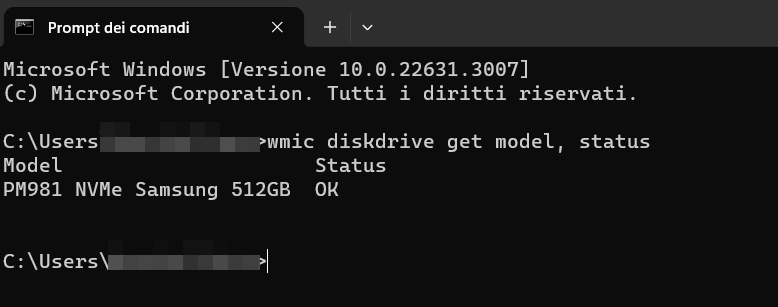
Soluzioni open source ce ne sono, come ad esempio CrystalDiskInfo il quale mostra molte più opzioni e possono venirci in aiuto. La finestra principale ha una serie di informazioni relative alla salute del disco SD. Per impostazione predefinita, il parametro viene visualizzato nel sistema di misurazione esadecimale.
Per convertire in un formato leggibile, è necessario accedere al menu “Strumenti“, quindi “Avanzate“, quindi “Valori RAW” e selezionare l’opzione 10 [DEC]. Un elenco dettagliato degli attributi si trova su Wikipedia, ma dovresti prestare attenzione ai seguenti parametri:
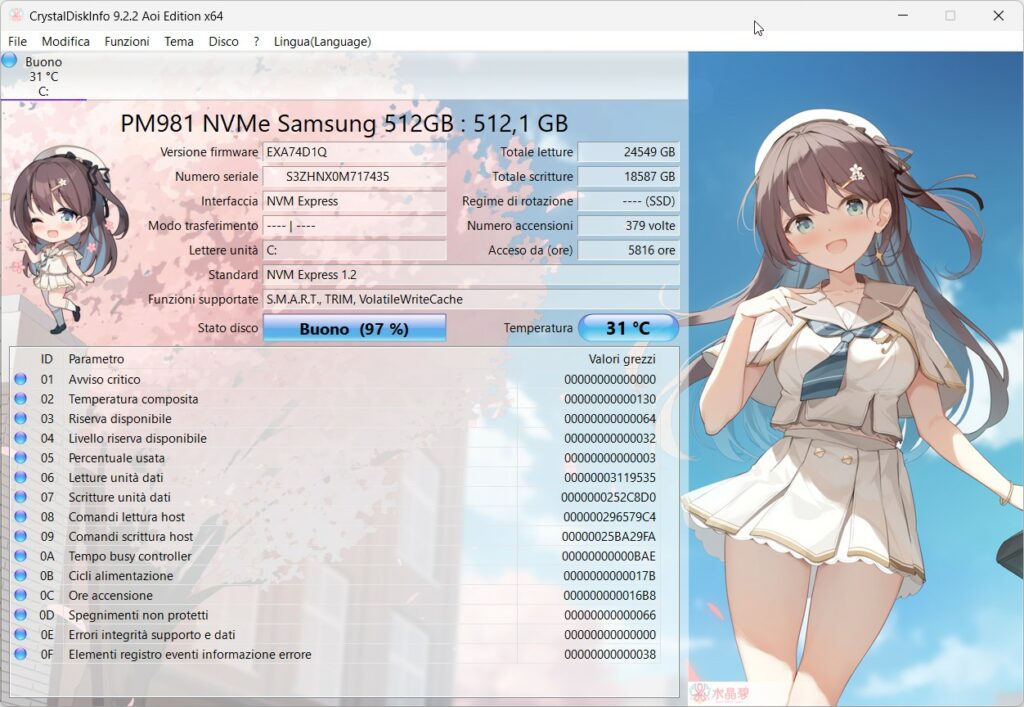
Il parametro più importante è il conteggio “dei “Errori integrità supporto dati”. Se la colonna ne contiene 1 o più, è meglio andare sul sicuro e non memorizzare informazioni importanti su questa unità. Un settore danneggiato di per sé non significa che il disco sia completamente inutilizzabile, ma non è un buon segno.
A seconda del produttore, gli attributi e il loro significato possono differire. Pertanto, è necessario sapere esattamente cosa significa questo o quell’indicatore nel contesto del produttore.
Ti è piaciuto questo articolo? Ne stiamo discutendo nella nostra Community su LinkedIn, Facebook e Instagram. Seguici anche su Google News, per ricevere aggiornamenti quotidiani sulla sicurezza informatica o Scrivici se desideri segnalarci notizie, approfondimenti o contributi da pubblicare.

 Cybercrime
CybercrimeNel mondo di oggi la tecnologia non è più un mero strumento di efficienza o comodità, ma una leva geopolitica di primaria importanza. L’accesso a infrastrutture digitali, piattaforme cloud e sistemi di comunicazione non è…
 Cybercrime
CybercrimeImmaginate una situazione in cui Internet sembra funzionare, ma i siti web non si aprono oltre la prima schermata, le app di messaggistica sono intermittenti e le aziende sono in continuo cambiamento. Secondo gli autori…
 Cultura
CulturaRecentemente, una bobina di nastro magnetico è rimasta in un normale armadio universitario per mezzo secolo, e ora è improvvisamente diventata una scoperta di “archeologia informatica del secolo“. Un nastro con la scritta “UNIX Original…
 Cybercrime
CybercrimeUn massiccio archivio digitale contenente le informazioni private di circa 17,5 milioni di utenti Instagram sembrerebbe essere finito nelle mani dei cybercriminali. Qualche ora fa è stato segnalato l’allarme dopo che diversi utenti su Reddit…
 Cyber Italia
Cyber ItaliaA nome di tutta la redazione di Red Hot Cyber, desideriamo rivolgere un sentito ringraziamento alla Polizia Postale e per la Sicurezza Cibernetica per il lavoro quotidiano svolto con professionalità, competenza e profondo senso dello…